
Bật mí cách xóa trang web mặc định trên Google Chrome cực đơn giản
Nền tảng Google Chrome dường như đã quá quen thuộc với nhiều người sử dụng Internet. Mặc dù tích hợp nhiều tính năng vô cùng tiện lợi nhưng không phải lúc nào cũng làm vừa ý cho một vài người. Có những trang web mặc định xuất hiện không phải là trang họ cần tìm hoặc có những trang họ từng để mặc định nhưng bây giờ muốn thay đổi, chỉnh sửa hoặc xóa đi. Vậy đâu là cách xóa trang web mặc định trên Google Chrome đơn giản cho người dùng? Hãy cùng theo dõi bài viết dưới đây của Enweb để tìm hiểu thêm nhé!
Tại sao xóa trang web mặc định trên Google Chrome?
Có nhiều lý do khiến người dùng muốn tìm cách xóa trang web mặc định trên Google Chrome, thường thấy nhất là vì mục đích sử dụng của họ đã thay đổi. Trước đây họ mặc định một hoặc một vài trang web để thuận tiện sử dụng mỗi khi mở máy lên. Sau này công việc thay đổi hay lý do cá nhân, họ chuyển sang dùng những trang web khác. Vô tình những trang web mặc định cũ trở nên không cần thiết hay thậm chí gây phiền phức.
Do vậy để tránh mất thời gian khi phải tắt rồi mở tab mới khác, mọi người tìm kiếm các thao tác xóa mặc định trang web để tối ưu thời gian. Dưới đây là cách thức thực hiện, mọi người cùng theo dõi để tham khảo ngay nhé.
Tìm hiểu cách xóa trang web mặc định trên Google Chrome
Bước 1: Mở trình duyệt Google Chrome ở máy tính lên
Bước 2: Nhìn sang phía trên cùng bên tay phải có biểu tượng 3 dấu chấm dọc, bạn nhấn vào nút để mở phần Cài đặt. Nếu muốn thao tác nhanh hơn, các bạn có thể nhập vào đường link địa chỉ chrome://settings/.
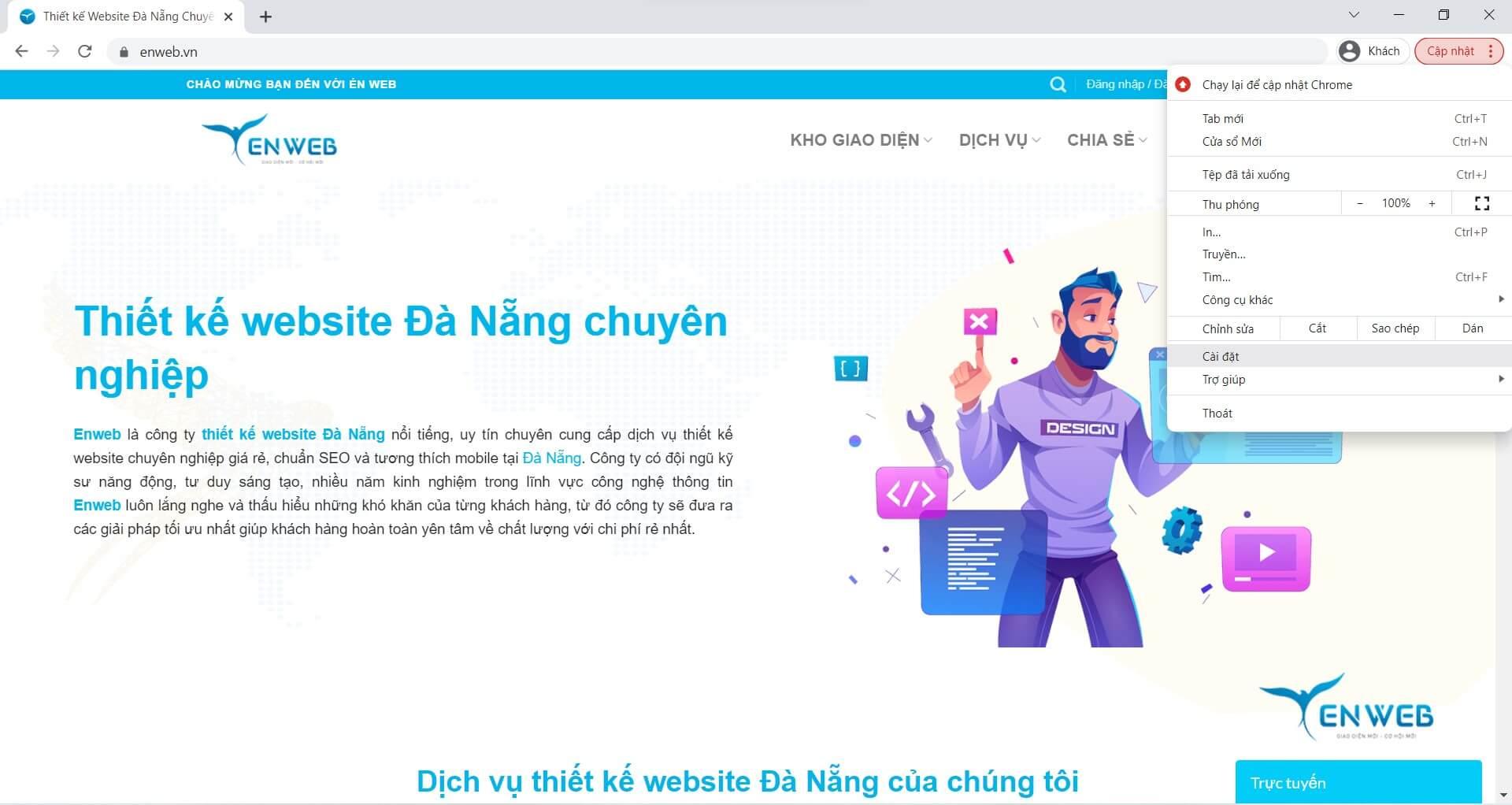
Bước 3: Ở danh sách các câu lệnh phía bên tay trái, bạn chọn mục Khi khởi động (On Startup) để chuẩn bị xóa trang web mặc định.
Bước 4: Bạn click vào phần Mở một trang cụ thể hoặc tập hợp các trang, bạn sẽ nhìn thấy một hoặc một vài trang web mà bạn đã thiết lập mặc định. Để xóa những trang web bạn thấy không cần thiết nữa hoặc chưa biết dùng, bạn hãy chọn nút 3 chấm dọc bên cạnh đường link của trang web. Lúc này hiện lên hai lựa chọn, bạn chỉ cần nhấn chọn Xóa (Remove) là đã hoàn thành xong cách xóa trang web mặc định trên Google Chrome. Khi bạn khởi động lại, trang web sẽ tự động hiển thị giao diện mặc định của Google Chrome.
Xem thêm: [Cập Nhật] TOP 7 bộ Icon thiết kế web chuyên nghiệp, chọn lọc 2022 TẠI ĐÂY

Bạn cũng có thêm tham khảo thêm hai lựa chọn khác như:
- Mở trang thẻ mới (Open a New Tab Page): Khi mở trình duyệt Chrome, máy sẽ mặc định hiển thị giao diện của Chrome. Nếu bạn muốn truy cập vào trang web cần dùng, bạn cần nhập đường link hoặc gõ tìm kiếm để tiếp tục sử dụng.
- Tiếp tục từ nơi bạn đã dừng lại (Continue where you left off): Khi bạn tắt trình duyệt với nhiều tab đang còn sử dụng dang dở thì khi mở lại, máy tính sẽ tự động hiển thị những trang web bạn đã tắt, đã sử dụng trước đó. Tính năng này cực kỳ tiện dụng cho nhiều người khi chưa hoàn thiện công việc, đang cần tìm kiếm thêm thông tin mà chẳng may bị sự cố tắt máy hay đơn giản là tiếp tục theo dõi những website đang tìm hiểu.
Xem thêm: Tìm hiểu 4 lý do nên chọn thiết kế web với Python, chi tiết https://enweb.vn/thiet-ke-web-voi-python/

Cách chỉnh sửa trang web mặc định trên Google Chrome
Nếu bạn không muốn xóa trang web mặc định mà chỉ muốn chỉnh sửa trang web đang sử dụng. Cách chỉnh sửa trang web được xem như là cách xóa trang web mặc định trên Google Chrome một cách gián tiếp. Cách thức thực hiện như sau:
Bước 1: Các bạn tương tự mở trình duyệt Google Chrome, đi đến phần Cài đặt, vào phần Khi khởi động để bắt đầu chỉnh sửa trang web mặc định.
Bước 2: Bạn ấn chọn mục Mở một trang cụ thể hoặc tập hợp các trang. Hiển thị ra danh sách các trang web bạn đã ghim trở thành trang web mặc định mỗi khi mở máy. Bạn chọn vào biểu tượng dấu 3 chấm dọc bên cạnh rồi nhấn chọn Chỉnh sửa (Edit).

Bước 3: Bạn điền địa chỉ link trang web mới để thay đổi và chỉnh sửa trang web mặc định cũ thành trang web mặc định mới. Sau đó ấn Lưu là hoàn tất.
Xem thêm: Top 6 phần mềm làm banner thiết kế web miễn phí mới nhất 2022

Cách thêm một hoặc nhiều trang web mặc định trên Google Chrome
Bạn có thêm một hoặc nhiều trang web mặc định trên Google Chrome nếu cảm thấy hoặc phát hiện ra nhiều trang web thú vị và bổ ích. Cách thức thực hiện được trình bày như sau:
Bước 1: Các bạn cần phải mở trình duyệt Chrome lên để có thể thực hiện các bước tiếp theo.
Bước 2: Tương tự đi đến phần Cài đặt, nhấn vào mục Khi khởi động rồi click vào mục Mở một trang cụ thể hoặc tập hợp các trang. Kéo xuống dưới bạn nhìn thấy mục Thêm trang mới thì nhấn chọn.

Bước 3: Lúc này bạn có thể điền đường link của một hoặc tất cả những trang web bạn muốn đặt làm mặc định. Sau đó nhấn Thêm để hoàn tất.
Xem thêm: Làm web giá rẻ Đà Nẵng

Lời kết
Bài viết trên đây của Enweb vừa chia sẻ đến các bạn cách xóa trang web mặc định trên Google Chrome vừa đơn giản lại rất hiệu quả. Bên cạnh đó bạn còn có thể tham khảo cách chỉnh sửa hoặc thêm các trang web mặc định mà bạn có nhu cầu. Hy vọng bài viết đã cung cấp thêm cho bạn nhiều kiến thức bổ ích. Hẹn gặp lại các bạn ở những bài viết tiếp theo của Làm web Đà Nẵng nhé!
Link nội dung: https://khoaqhqt.edu.vn/cach-xoa-trang-web-mac-dinh-tren-google-chrome-a59557.html